Windows To Go: USB-Stick mit Windows 10 erstellen
Die normale Installationsroutine von Windows erlaubt lediglich eine Installation auf Festplatten, eine Windows-Installation auf USB-Sticks ist damit nicht möglich. Dennoch gibt es Möglichkeiten eine Installation von Windows auf USB-Sticks durchzuführen, allerdings mit einigem Aufwand und teilweise ziemlich viel Gefrickel. Microsoft hat mittlerweile aber reagiert und mit “Windows To Go” eine offizielle Unterstützung für die Windows-Installation auf einem USB-Stick veröffentlicht. Allerdings ist dieses Feature nur für Unternehmen vorgesehen, die einen Software-Assurance-Vertrag mit Microsoft abschließen. Außerdem existiert “Windows To Go” erst seit Windows 8 und ist nur bei den Enterprise-Versionen möglich.
Obwohl “Windows To Go” bei allen anderen Windows-Versionen offiziell fehlt, ist die Grundfunktionalität jedoch enthalten. Privatanwender können also beispielsweise auch Windows 8.1 Home oder Windows 8.1 Pro auf einem USB-Stick installieren. Einziger Nachteil dabei ist, dass diese Windows-Versionen ohne KMS-Unterstützung (Key Management Service) daherkommen und die Zwangsaktivierung dazwischenschlägt. Wenn der USB-Stick aber immer am gleichen PC genutzt wird, stellt dies kein Problem dar. Wie bei einer normalen Installation auf der Festplatte kann Windows To Go mit einem Key aktiviert werden. Wird das Windows allerdings auf einem anderen PC gebootet, geht die Aktivierung verloren.
Windows To Go schnell und einfach mit Rufus erstellen
In den Enterprise-Versionen ab Windows 8 ist ein kleines Tool enthalten, mit dessen Hilfe die Einrichtung auf einem USB-Stick erfolgen kann. Bei allen anderen Windows-Versionen kann man die Windows To Go-Einrichtung per Hand erledigen, was aber wie bereits oben beschrieben relativ aufwändig ist. Bei Günter Born gibts eine ausführliche Anleitung dazu.
Viel einfacher und schneller kommt man jedoch mit Rufus ans Ziel. Das kleine Tool habe ich bereits mehrfach in meinem Blog erwähnt. Ab Version 2 unterstützt Rufus die Erzeugung von Windows To Go-Installationen. Nachfolgend ein kurzer Überblick der Voraussetzungen:
- Rufus ab Version 2.0
- Rufus muss zwingend unter Windows 8 oder neuer ausgeführt werden, unter Windows 7 lassen sich keine Windows To Go-Installationen erzeugen.
- Es wird empfohlen den Windows To Go-Stick mindestens unter der Windows-Version zu erstellen, die auch für den Stick zum Einsatz kommt. Im Klartext bedeutet dies, dass ein Windows 10 Version 1511 USB-Stick nur unter Windows 10 Version 1511 oder neuer erstellt werden sollte. In meinem Test hat dies zwar auch unter Windows 8.1 funktioniert, was aber nichts bedeuten muss.
- Als Quelle muss eine “normale” Windows-ISO-Datei verwendet werden. ISO-Dateien die beispielsweise vom Media Creation Tool erzeugt werden, funktionieren nicht (die darin enthaltende “install.wim” kann von Rufus nicht extrahiert werden).
- Bei UEFI-Systemen ist zwingend eine 64-Bit-Window-ISO erforderlich.
- Zuletzt sollte der USB-Stick mindestens 32 GByte groß sein.
Im Hauptfenster von Rufus muss zunächst der gewünschte USB-Stick und eine ISO-Datei ausgewählt werden. Letzteres ist mit Klick auf die Option “Startfähiges Laufwerk erstellen mit” “ISO-Abbild” und einem Klick auf das Laufwerk-Icon möglich. Erst jetzt wird die Option “Windows To Go” (siehe Screenshot) eingeblendet. Diese Option muss nun ausgewählt werden. Im Prinzip ist man nun fertig und kann die Erzeugung des Windows To Go-Sticks mit einem Klick auf den Button “Start” beginnen.
In vielen Fällen wird jetzt allerdings eine Fehlermeldung erscheinen. Windows To Go setzt einen USB-Stick voraus, welcher sich am Betriebssystem als “Fixed Media” meldet, quasi wie eine Festplatte. Microsoft führt eine Liste von Windows To Go zertifizierten USB-Sticks. Diese sind aber kaum erhältlich, und falls doch, viel zu teuer. Ein schneller Ausweg ist die Verwendung einer USB-Festplatte, was jedoch in vielen Fällen nicht in Frage kommt.
In vielen Fällen funktionieren aber auch normale USB-Sticks, auch wenn diese nicht offiziell unterstützt werden. Mein hier verwendeter SanDisk Extreme Pro mit 128 GByte funktioniert auf jeden Fall tadellos. Auch der kleinere Bruder in Form des SanDisk Extreme mit 64 GByte verrichtet seinen Dienst ohne Probleme. Davon abgesehen kann ich diese beiden USB-Sticks mehr als empfehlen, da sie über einen SSD-Controller verfügen und bei kleinen Dateien sehr schnell arbeiten, was für einen flüssigen Windows To Go-Betrieb sehr wichtig ist. Der Vergleich mit einem unter normalen Umständen sehr schnellen Kingston DataTraveler HyperX 3.0 mit 128 GByte zeigt, dass die beiden USB-Sticks von SanDisk um ein Vielfaches schneller sind.
Sollte Windows To Go beim Booten einfrieren, existiert noch eine zweite Möglichkeit. Rufus verwendet bei Windows To Go standardmäßig das Partitionsschema “MBR Partitionierungsschema für BIOS oder UEFI”. Ein Wechsel auf “MBR Partitionierungsschema für UEFI” sorgt in vielen Fällen für ein lauffähiges Windows To Go, allerdings nur bei UEFI-Systemen.

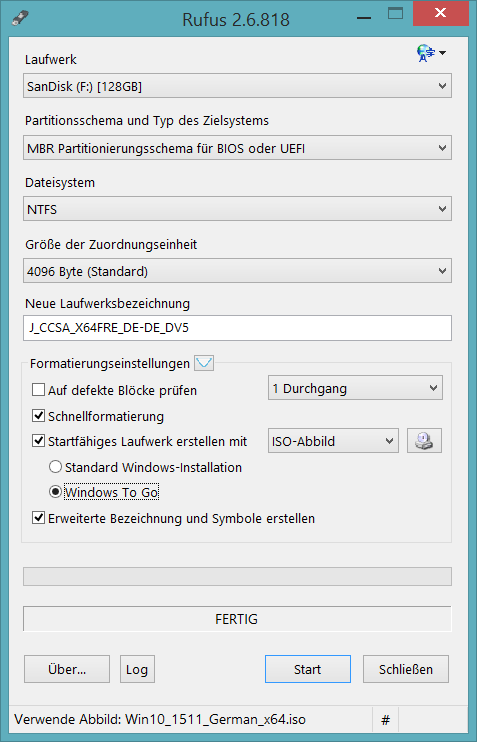
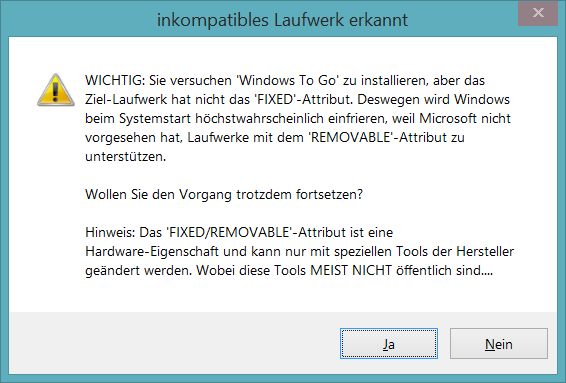
Hallo, ich habe den Tip vergeblich versucht. Habe mir den Stick wie empfohlen gekauft und Rufus gestartet.. Leider bekomme ich nach dem Einbinden (egal, ob Windows 10 oder Windows 8.1) keine Möglichkeit, in Rufus Windows to Go auszuwählen. Das Teil erscheint einfach nicht :(
Grüsse
Wanja
Sicher dass es mi dem SanDisk Extreme nicht geht? Überlege diesen zu kaufen.
Funktioniert definitiv. Ich habe es gerade nochmal mit Rufus 2.11 und meinen beiden SanDisk Extreme Sticks getestet! Ich denke Wanja hat nicht alle Voraussetzungen (siehe Artikel) erfüllt.
Nein, funktioniert.
Ich hatte wohl nur den falschen Rechner, respektive Schnittstellen. Mit nem anderem Rechner ging es sofort ;)
Hallo,
ich habe nach der Anleitung auch versucht, einen Windows To Go Stick zu erstellen.
Dauert das bei euch auch so lange, bis es fertig ist? Ich habe den PC jetzt ca. 10 Stunden laufen lassen und war bei 10%!!
Nein definitiv nicht. Bei einem günstigeren Stick kann es schon etwas länger dauern aber 1% pro Stunde ist sehr wenig. Nach 10 Stunden sollte es selbst bei einem 0815-Stick fertig sein.
Macht es bei der Geschwindigkeit einen Unterschied, ob es ein USB 2.0 oder 3.0 Stick ist? Wahrscheinlich schon. Es war ein Intenso 64GB Stick, mit dem das so lange gedauert hat. Glaube, es war aber ein USB 2.0 Stick.
Ich sage mal jein. Grundsätzlich ist es so, dass USB-3.0-Sticks beim Lesen deutlich schneller sind. Beim Schreiben und vor allem beim Schreiben von kleinen Dateien geben die sich nicht viel. Hier ist es nämlich so, dass ca. 95% der USB-Sticks extrem einbricht. Wenn du einen wirklich flotten möchtest, kann ich dir den SanDisk Extreme PRO mit 128 GByte empfehlen. Der hat einen SSD-Controller verbaut und ist für Windows To Go daher bestens geeignet. Beim Schreiben von kleinen Dateien ist der bis zu 100 Mal schneller als ein NoName-Stick :)
Okay, danke für den Tipp. Werde es mit diesem Stick mal probieren.
rtzdtfhgfh